■ Fedora 7インストールディスクを使用して、レスキューモードを起動する方法(Fedora)
インストールされた Linux で深刻なトラブルが起きた時には、
Fedora 7レスキューモードを利用して修復作業を試みることができます。
Fedora 7レスキューモードは、Fedora 7インストールディスクから起動できます。
以下のものを用意します。
・Fedora 7インストールディスク
1. Fedora 7インストールディスクをDVDドライブに入れてPCを起動します。
2. Fedora 7インストールディスクの起動メニューで [Rescue installed system] を選びます。
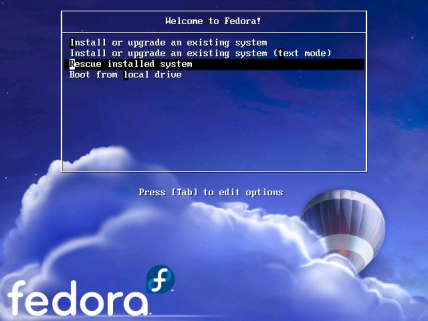
3. Fedora 7レスキューモードが起動開始します。
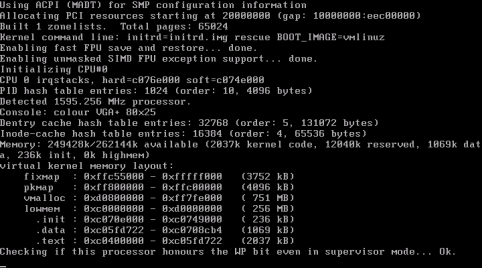
4. 言語とキーボードを質問してくるので選択します。
言語は [English] を選択します。
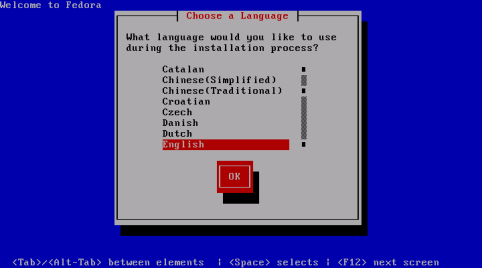
キーボードは [jp106] を選択します。
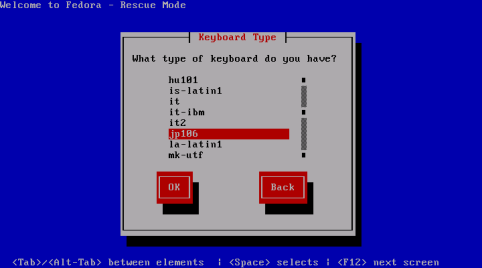
5. ネットワーク設定を聞いてくるので、必要に応じて設定します。
5-1. 端末を起動し、ファイルをダウンロードしたフォルダへ移動します。
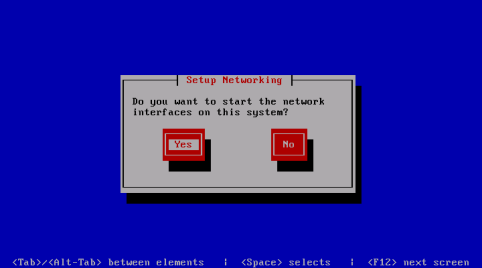
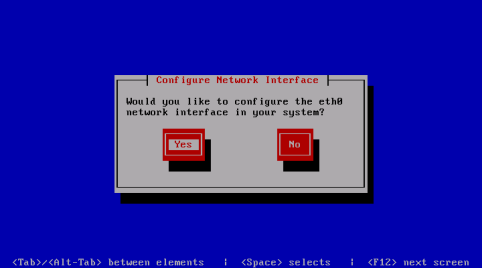
5-2. IPのどのバージョンを利用するか聞いてきますので [IPv4] だけ選びます。
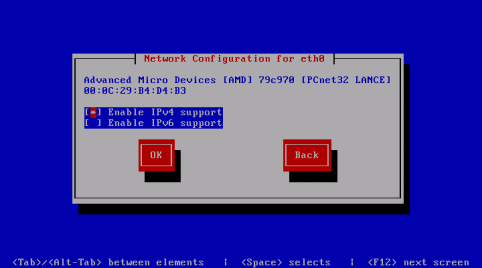
5-3. アドレスを自動設定したい時は [Dynamic IP configuration (DHCP)] を選びます。(→6へ)
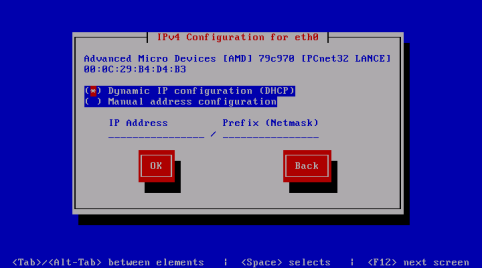
5-4. アドレスを手動設定する時は [Manual address configurations] を選び、
IPアドレスとサブネットマスクを入力します。
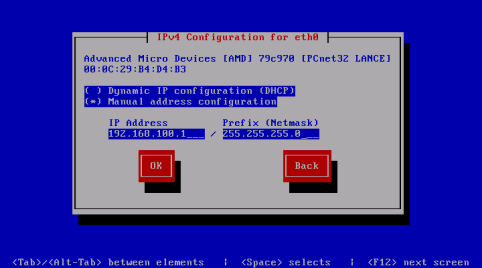
5-5. 続いて、デフォルトゲートウェイとDNSサーバのアドレスも入力します。
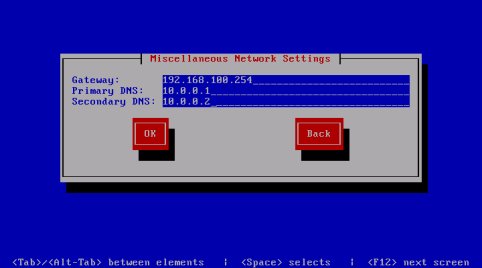
6. 既存のLinuxシステムを読み書きモードでマウントするか、読み込み専用モードでマウントするか聞いてきます。
一般に、レスキューモードを起動したいのは既存のシステムにトラブルが起きた場合でしょうから、
修正を行えるように読み書きモードを選びます。
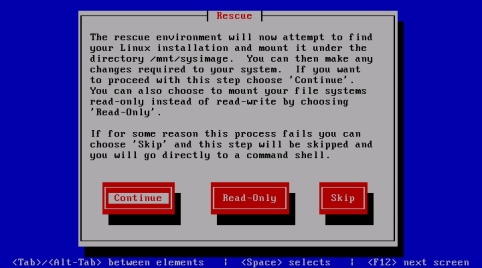
既存のLinuxシステムを /mnt/sysimage ディレクトリ下にマウントするというメッセージが出ます。
また、既存のLinuxシステムのコマンドを実行する方法 (chroot /mnt/sysimage) も示されます。
7. Fedora 7レスキューモードが起動完了し、コマンドが実行できるようになりました。
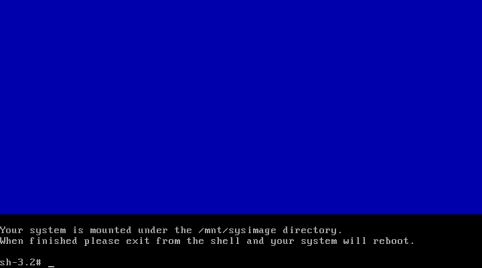
[作成日 2007/8/8]
HOME │
サイトマップ |
会社情報 │
プライバシーポリシー │
特定商取引に基づく表示
Copyright(C) 2008 SoSO Corporation All Right Reserved .
